CCleaner电脑版是一款专业好用的系统优化软件,并且在使用的过程中也能帮助用户将电脑数据进行隐私保护,防止他人查看,在清理文件的过程中还能将速度加快,定期清理缓存的文件能够有效的优化电脑系统,使用起来也非常的简单便捷,感兴趣或者有需要的小伙伴就快来kk网站下载体验一下吧。
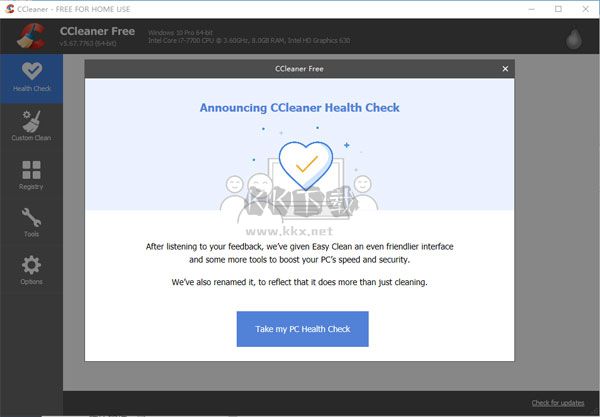
ccleaner怎么设置中文:
1、下载安装软件压缩包后进行解压,双击exe文件,以64位为例,如下图。
2、弹出下图情况,将主界面的弹框关闭;
3、将软件设置调整成中文模式。
4、设置成中文模式后,就比较方便用户的使用了。
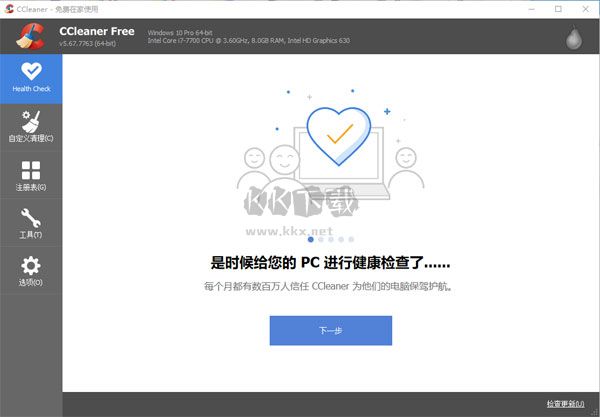
ccleaner使用建议:
1、CCleaner 默认会清理所有浏览器的 Cookies,建议清理时取消勾选避免网站需要重复登录;
2、CCleaner 默认会开机自启动并常驻后台来扫描缓存文件,如无必要建议关闭之;
3、缓存文件可以帮助你更快的打开某个网页或者是软件等,因此定期清理缓存文件即可;
4、不建议清理系统还原点和回收站内容防止内容丢失,你可以手动清理更放心;
5、对于经常安装和卸载软件的用户建议清理注册表,但清理前注意点个备份注册表;
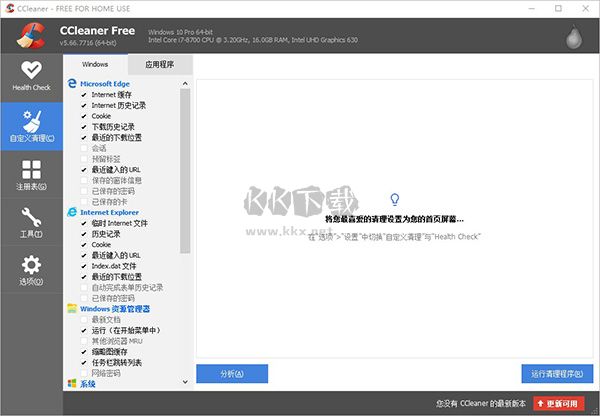
ccleaner常见问题
如何在调试模式下运行CCleaner?
如果你需要查看详细日志CCleaner的活动排除故障再运行软件的调试模式。
当你选择运行CCleaner中文版在调试模式下,它会创建一个日志文件,具有不同优先级的信息,将上市。列表中的消息数取决于调试模式的选择。可用如下:
/调试生成日志CCleaner的操作,所有条目存储在日志文件
/ debug2 -生成日志CCleaner的操作,调试项目略
/ debug3 -生成日志CCleaner的操作,信息和调试项目略
/ debug4 -生成日志CCleaner的操作,只有错误和致命的条目记录
/调试-生成日志CCleaner的操作,唯一一项记录
运行CCleaner在调试模式:
从Windows桌面,单击开始,然后单击运行。
在运行对话框,键入<路径CCleaner> / [ debugx ](其中x是模式的数量)。通常,这将是:
“C:程序文件CCleanerCCleanerexe“/调试。
点击好啊。CCleaner开始在调试模式。你会看到这个词【调试】未来的版本号在程序窗口的顶部。
一旦你使用完CCleaner像往常一样,退出程序,使用Windows资源管理器导航到安装路径(相同的路径,键入在步骤2)。日志文件会在这个文件夹中的格式:CCleaner_log [日期]。txt。
CCleaner软件特色
1、加快电脑速度
计算机使用久会导致运行缓慢,它会收集未使用的文件和设置,从而占用硬盘空间,使其变得越来越慢。CCleaner官方版能够清理这些文件并立即加快速度。
2、更为安全的浏览
广告商和网站使用保留在您计算机上的Cookie来跟踪您的在线行为。CCleaner会删除您的浏览器搜索历史记录和Cookie,因此您执行的任何互联网浏览都会保密,您的身份仍然是匿名的。
3、更少的错误和崩溃
随着时间的推移,您的注册表可能会因错误和破坏的设置而变得混乱,从而导致崩溃。CCleaner的专利注册表清洁器清除了这种混乱,使您的PC更稳定。
4、更快的启动
启动计算机时,许多程序在后台静默运行。CCleaner官方版允许您禁用不需要的程序,从而帮助您开始工作或更快地玩游戏。